چگونه پست چند صفحهای در لینکدین بگذاریم؟
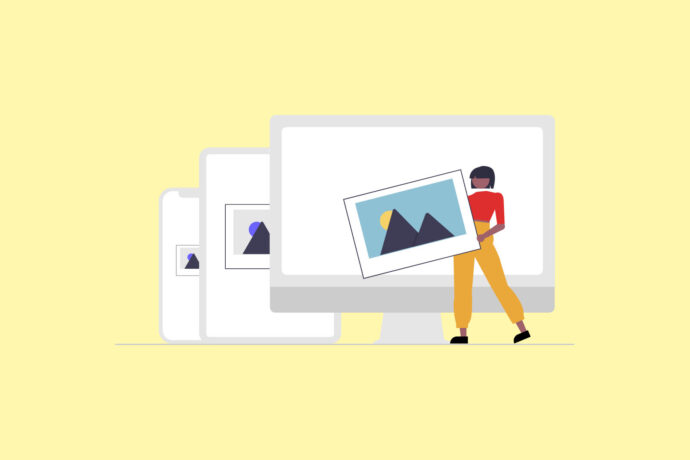
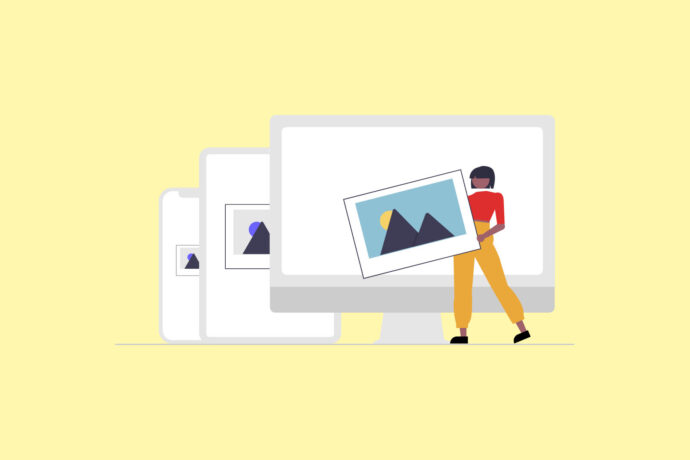
اگر تا حدودی با لینکدین که یک پلتفرم کاریابی و بیزینسی است آشنا باشید، میدانید که گذاشتن یک پست چند صفحهای در لینکدین، دغدغه خیلی از افراد در این شبکه اجتماعی میباشد! بهطوری که گاهی اوقات مجبور میشوند چند تصویر را بهصورت جدا جدا و پشت سرهم پست کنند! ما اینجاییم تا شما دیگر چنین دغدغههایی نداشته باشید!
در این مقاله قصد داریم نحوه درست کردن یک آلبوم تصاویر در لینکدین را به شما آموزش دهیم.
قطعا اکثر شما پستهای چند صفحهای را در اینستاگرام دیدهاید و ممکن است با دیدن اینگونه پستها در لینکدین با خود بگویید: «ایول! بالاخره لینکدین یک امکان ضروری رو به اپلیکیشن خودش اضافه کرد!» و درهمان لحظه که مشغول تفکرات خود هستید، ناگهان به ذهنتان برسد که: «ای بابا! یادم نبود معمولا قابلیتهای خفنی که لینکدین اضافه میکنه هزینه دارند! نکنه این قابلیت هم فقط مخصوص کاربران خاص باشه و شامل همه نشه؟!» :/
خب باید بگویم که اینطور نیست. این قابلیت برای همه دردسترس هست و همهی ما میتوانیم در جهت افزایش بازدیدهای پیجمان یا رونق کسبوکار از آن استفاده کنیم.
شاید بگویید که اسلایدی شدن پست چه دخلی به تعداد بازدیدها داره؟! باید یادآور شوم که هر قابلیتی در هر یک از شبکههای اجتماعی، اگر درست و بهجا و در زمان مناسب استفاده شوند، معجزه میکنند!
به همین علت است که چندین پلتفرم مختلف از جمله اینستاگرام نیز این قابلیت را در اختیار کاربران قرار میدهند. باز هم اگر باور ندارید، تعدادی پست اسلایدی در صفحه خود قرار دهید تا به شخصه نتیجه آن را مشاهده کنید.
توجه: باید متذکر شویم که لینکدین یک قابلیت خریدنی از این نسخه با نام Carousel Ad نیز منتشر کرده که برای به اشتراک گذاشتن اسناد میتوان از آن استفاده کرد. (دیگه بالاخره باید نشون بده لینکدینه!)
آموزش قدم به قدم ساخت پست چند صفحهای در لینکدین
قدم اول: یک اسلاید در گوگل اسلاید درست کنید.
برای این کار لازم است وارد Google Slides شوید و یک اسلاید پایه ایجاد کنید.
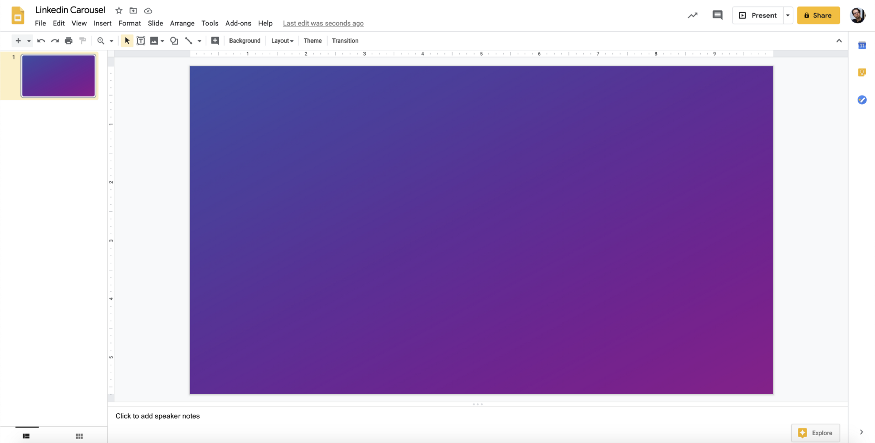
قدم دوم: تصویری که دوست دارید در اسلاید اول پست شما نمایش داده شود را بارگذاری کرده و هرطور که مایل هستید آن را ویرایش کنید. (برای مثال میتوانید متنی به آن اضافه کنید، اندازه و رنگ قلم را تغییر دهید و اندازه تصویر را تنظیم کنید.)

قدم سوم: فایلی که درست کردهاید را در قالب PDF ذخیره کنید.
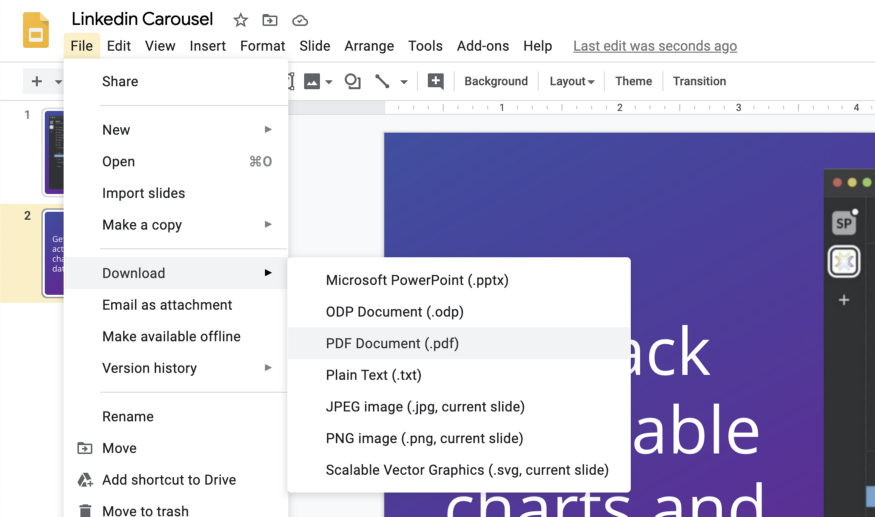
قدم چهارم: یک پست در قالب فایل (Document) در لینکدین بسازید. برای انجام اینکار، مطابق تصاویر زیر پیش بروید:
از تب Home، گزینهی Video را انتخاب کنید.
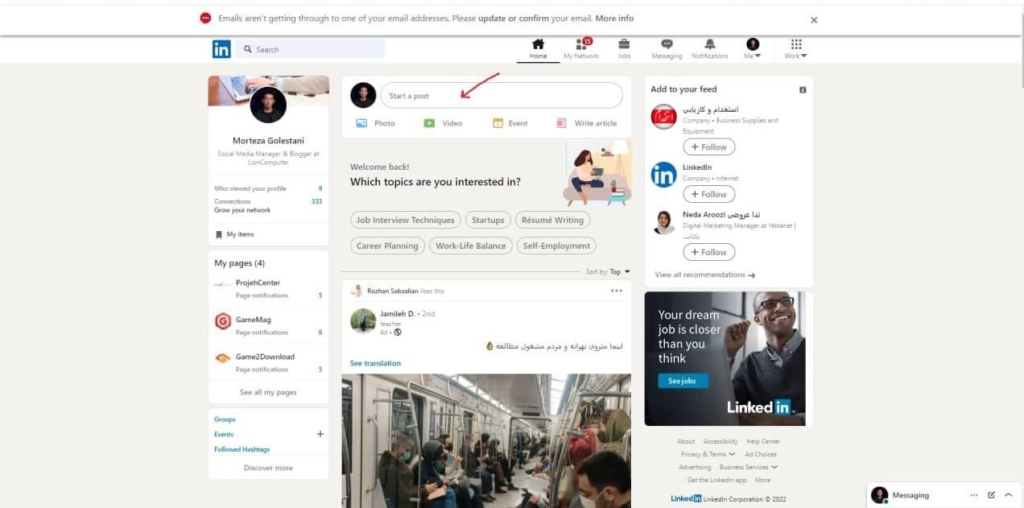
سپس، گزینه Document را انتخاب کرده و فایل مورد نظرتان را بارگذاری کنید.
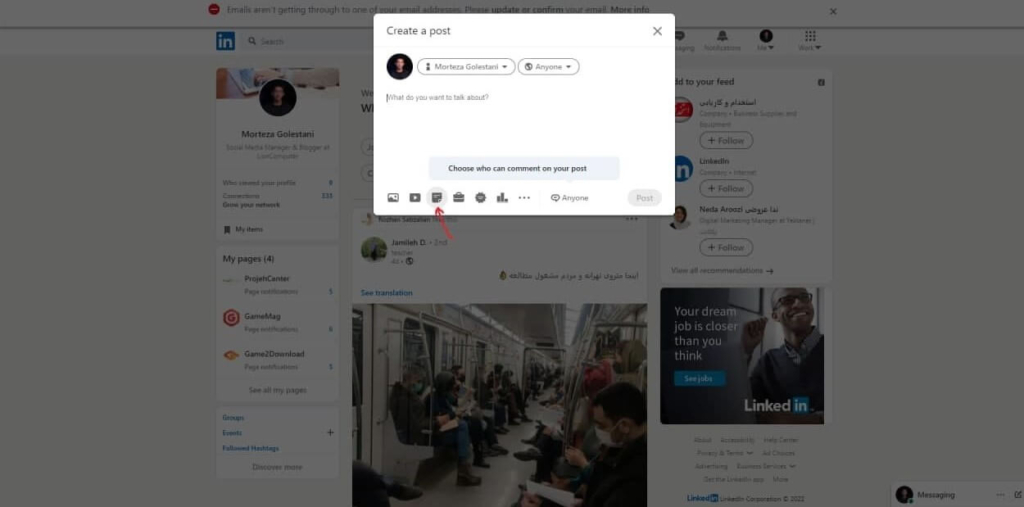
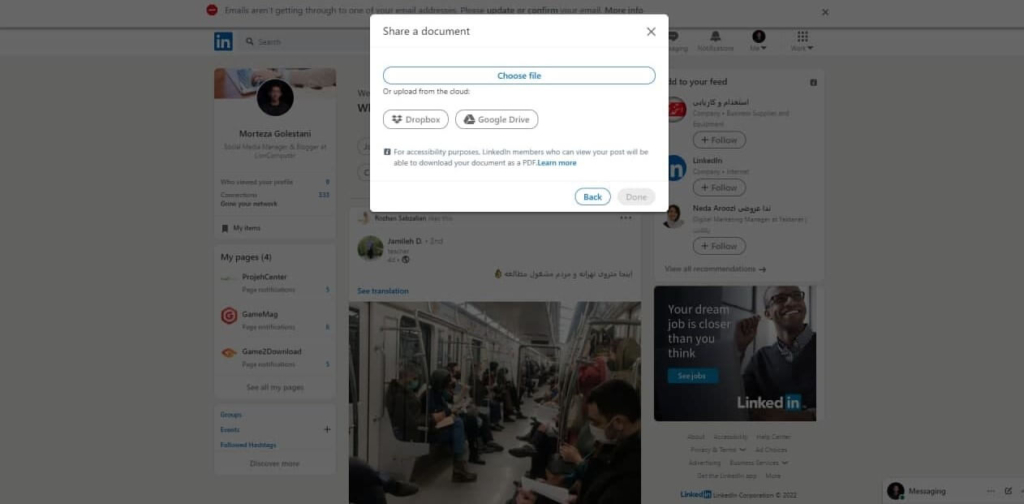
در این قسمت میتوانید عنوان پست خود را بنویسید و بعد از آن گزینه Done را انتخاب کنید.

قدم پنجم: در این مرحله باید توضیحات مربوط به پستتان را بنویسید، هشتگگذاری کنید و درنهایت آن را به اشتراک بگذارید.
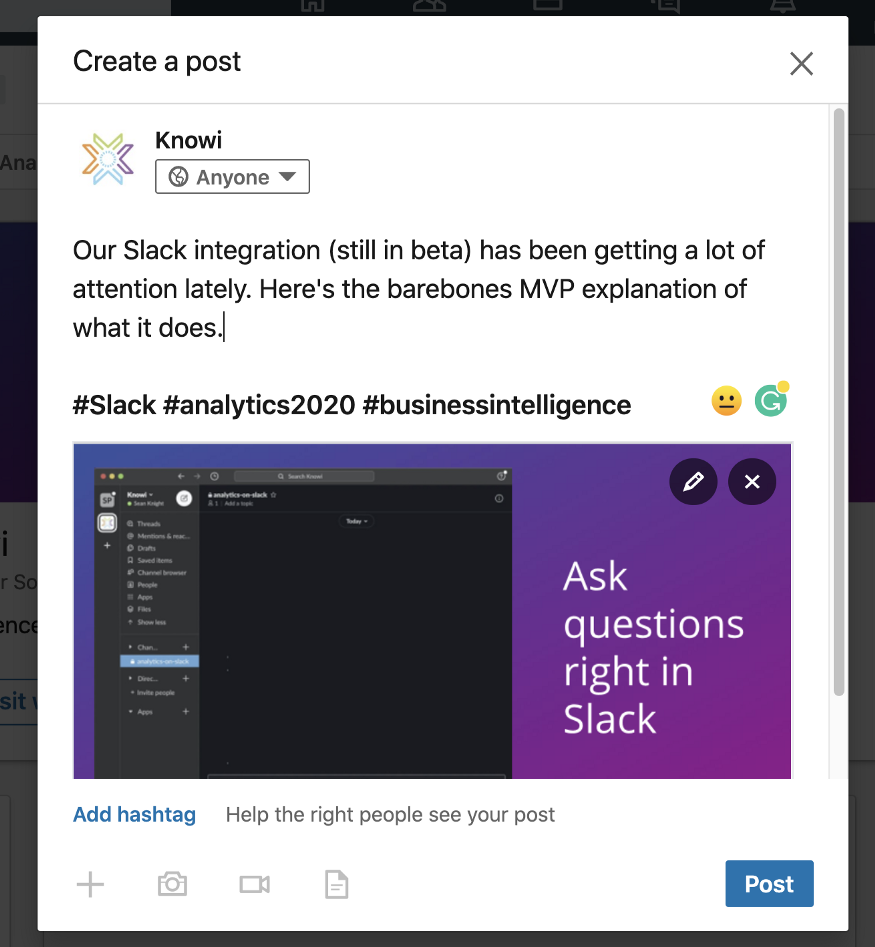
این هم نتیجه کار:
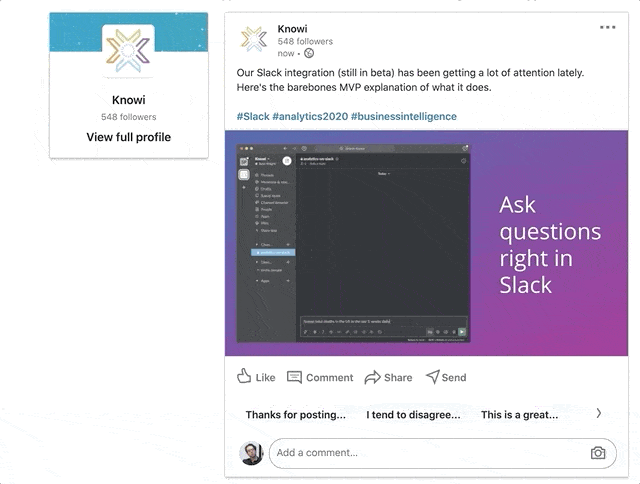
تا میتوانید از خلاقیت خود در به کارگیری هرقابلیت جدیدی که شبکههای اجتماعی ارائه میکنند استفاده کنید.
آیا مطلب جدیدی در وبسایت خود قرار دادهاید؟ میتوانید نکات اصلی آن را بهصورت یک پست چند صفحهای در لینکدین قرار دهید، یا جهت تبلیغ آن مطلب، یک پست کوتاه بازاریابی درست کنید.
با یک رادیو یا پادکست مصاحبه داشتهاید؟ میتوانید تعدادی از جملات مهم و کلیدی آن را در چند صفحه از پست بیاورید و در نهایت لینک مشاهده پادکست را نیز قرار دهید.
نظرات مثبت زیادی از طرف مشتریان دریافت کردهاید؟ آنها را در قالب یک پست چند صفحهای در لینکدین قرار دهید.
همانطور که دیدید، ساخت این نوع پستها در لینکدین دشوار نیست، پس دست به کار شوید و پستهای خلاقانه و جذاب درست کنید.
منبع: bettermarketing.pub






سلام ، دقیقا این همین آموزشی بودم که داشتم میگشتم پیداشکنم. حیف اومد تشکر نکنم. ممنونم .
البته لینکدین مقداری تغییر کرده و دیگه نیازی نیست ویدیو رو بزنید مستقیم دای کومنت رو بزنید و فایل پی دی اف رو پلود کنید …
خسته نباشید .
سلام دوست عزیز؛
خیلی ممنون بابت نکته کاربردی که گفتید و ممنون بابت لطفتون. خوشحالم که مقاله براتون مفید بوده.☺🌼
سلام روز بخیر خوب این قدم چهارم قسمت آپلودش کدوم قسمت میشه چون برای من سا عکس هست یا ویدیو
سلام، روز شما بخیر.
بهتر هست برای آپلود فایل از طریق سایت لینکدین وارد حساب کاربریتان شوید و اقدام کنید.
آموزش کاملتر این قسمت در مقاله قرار گرفت.